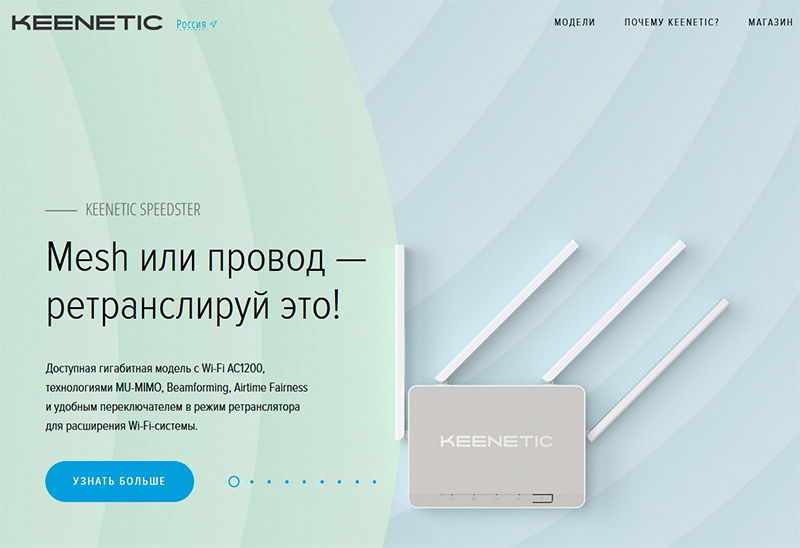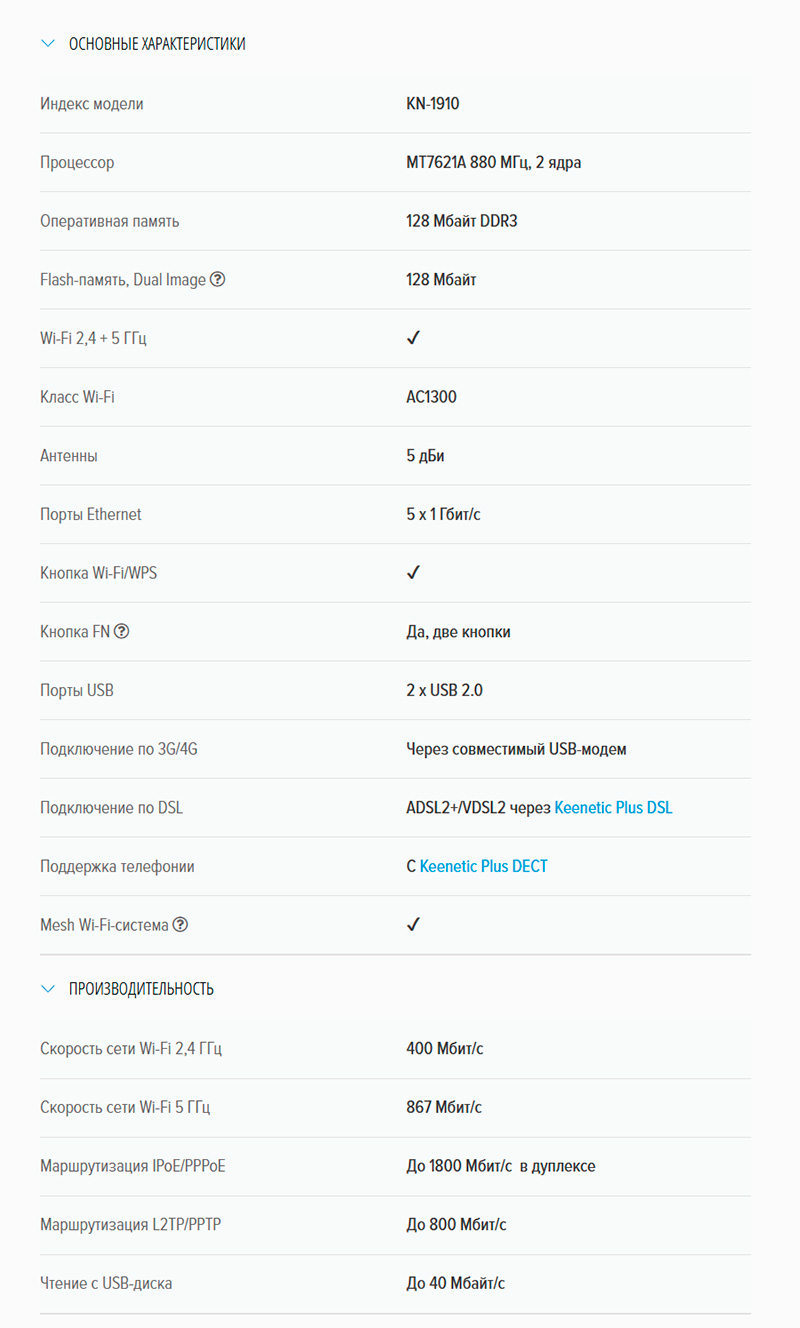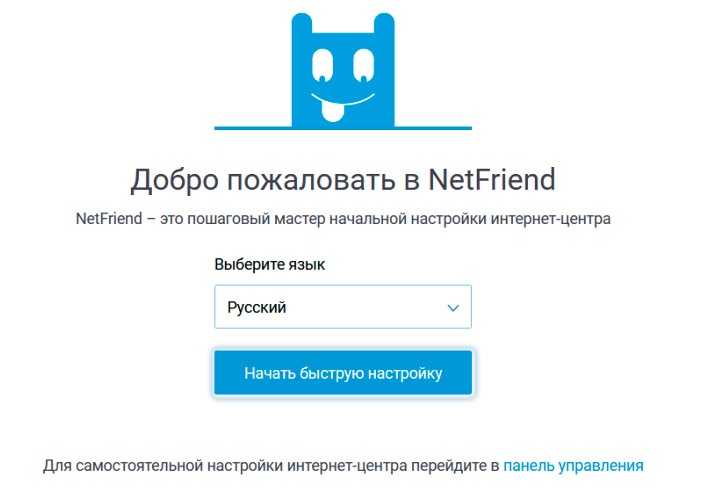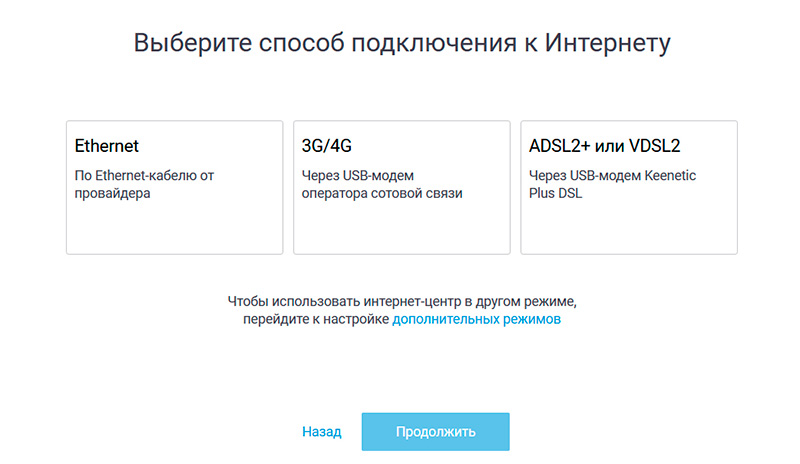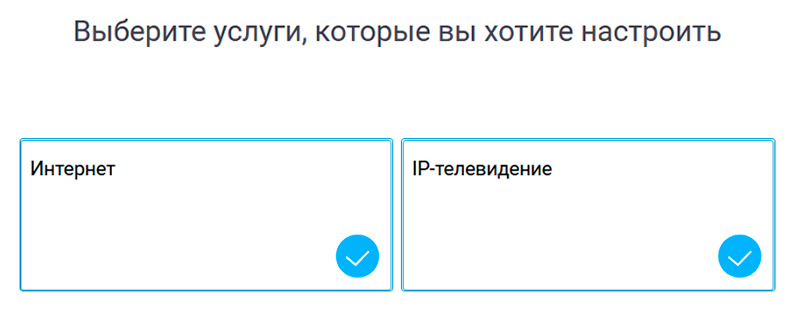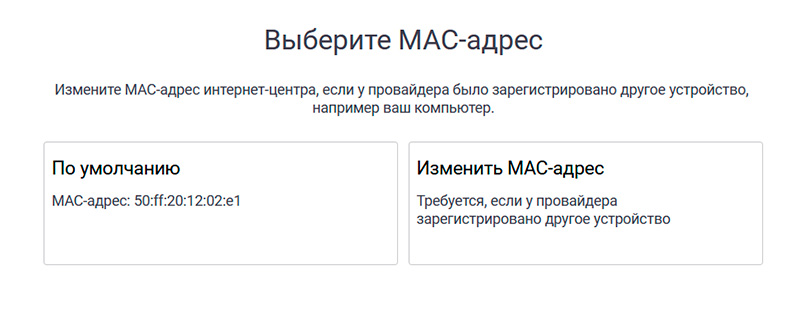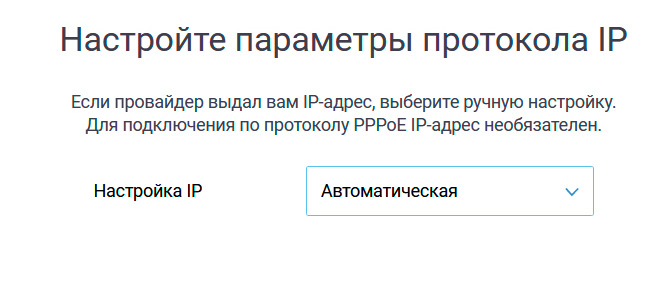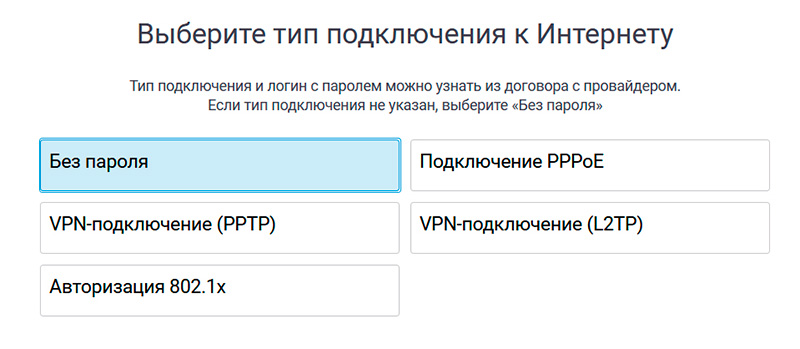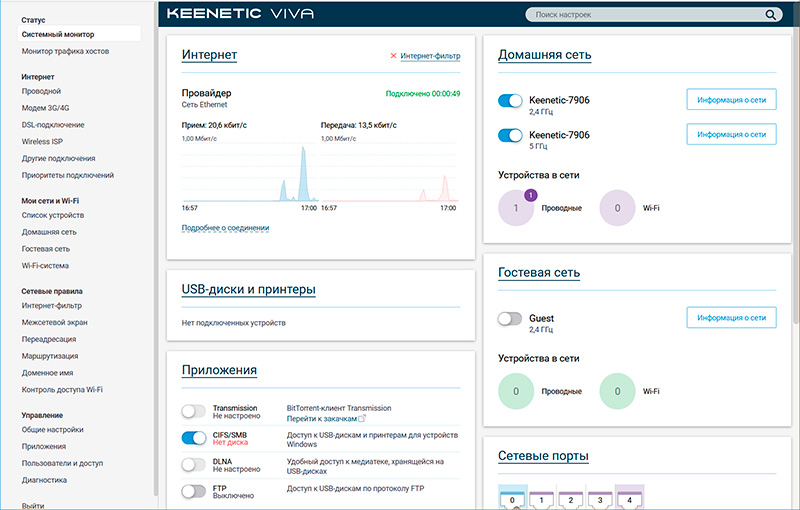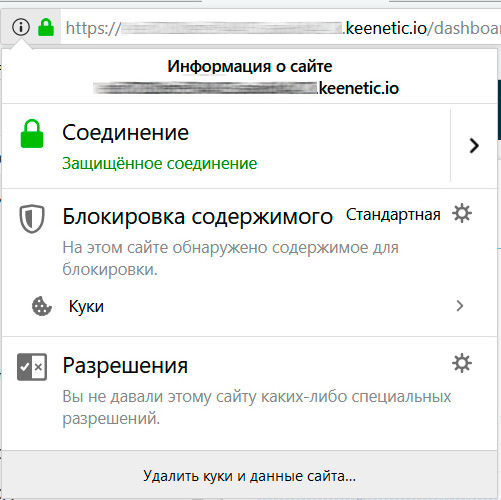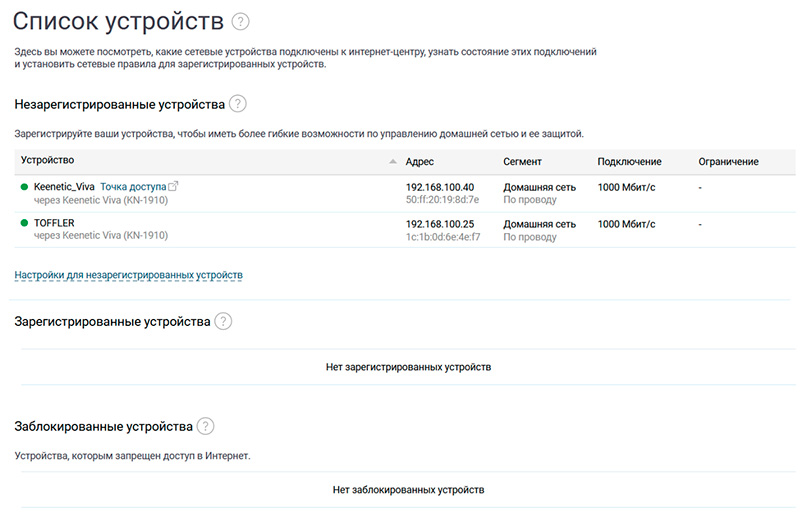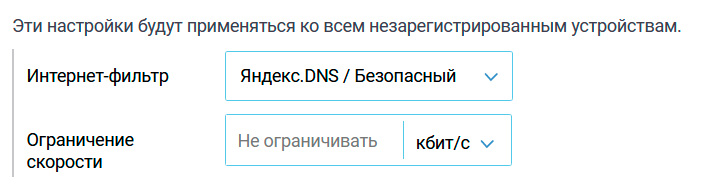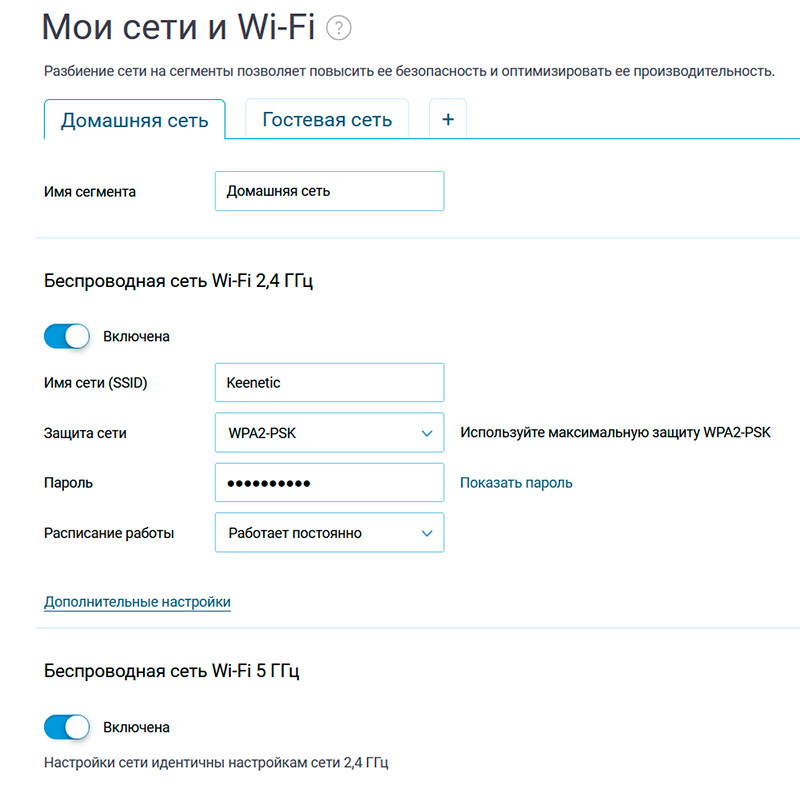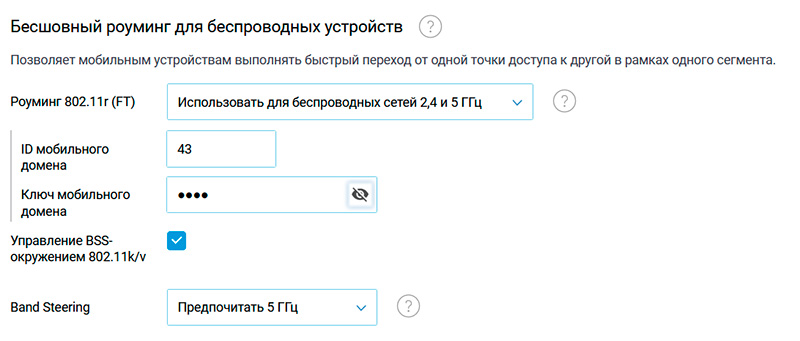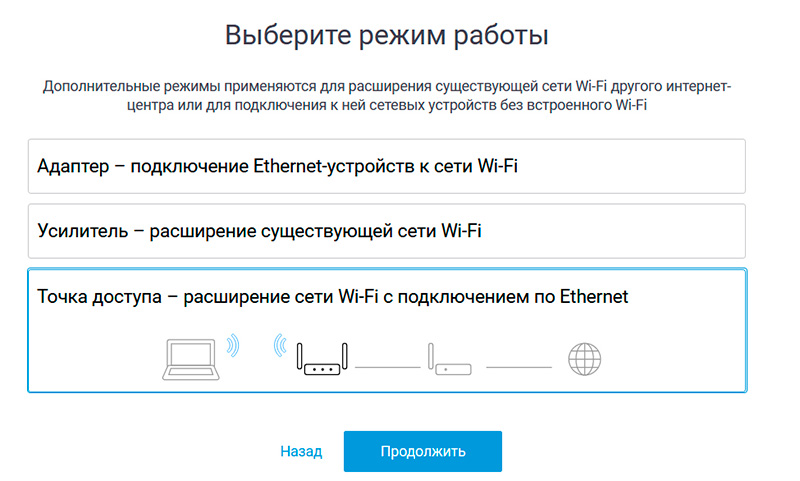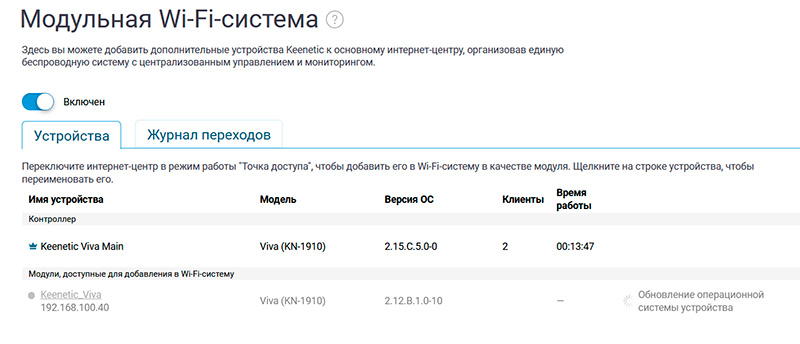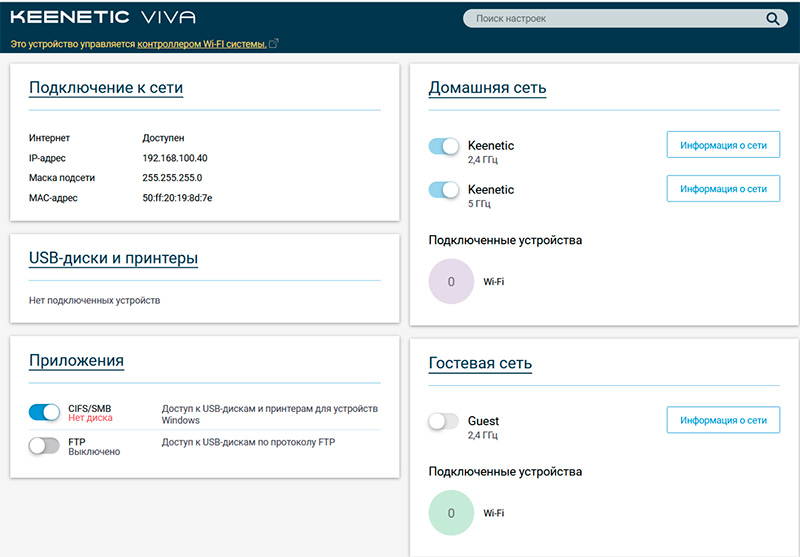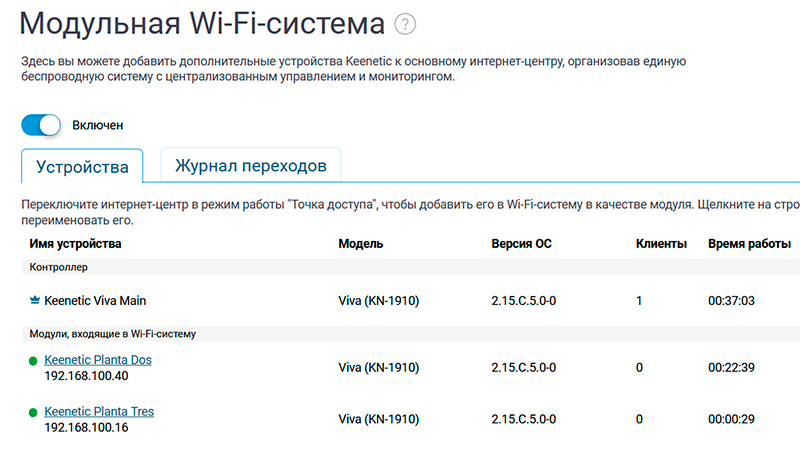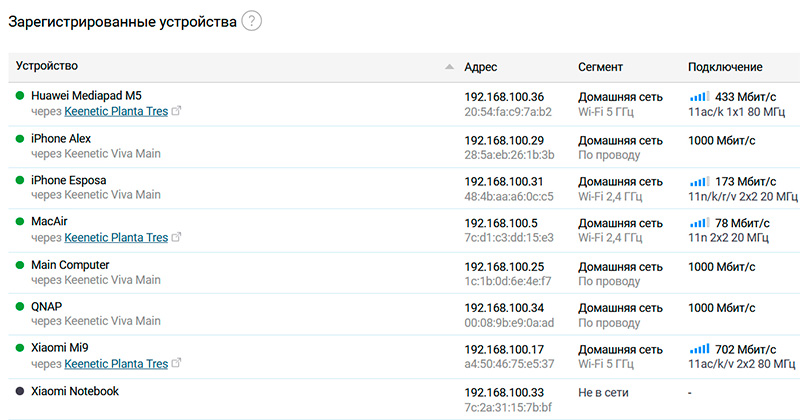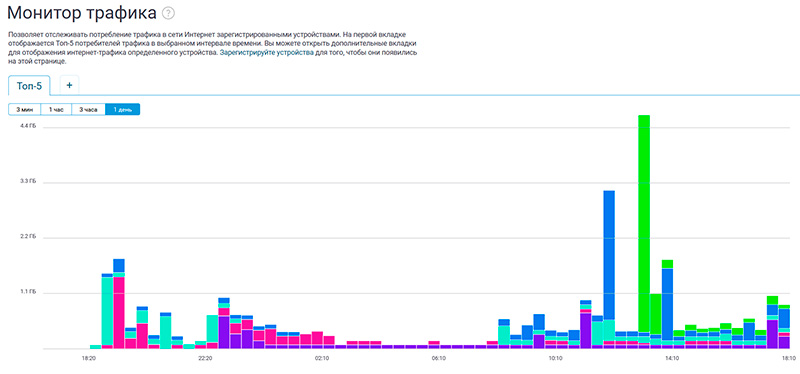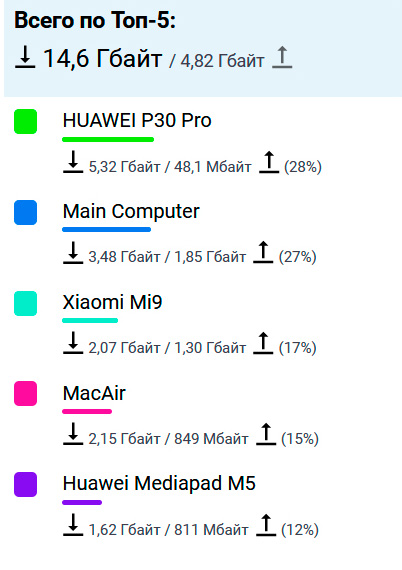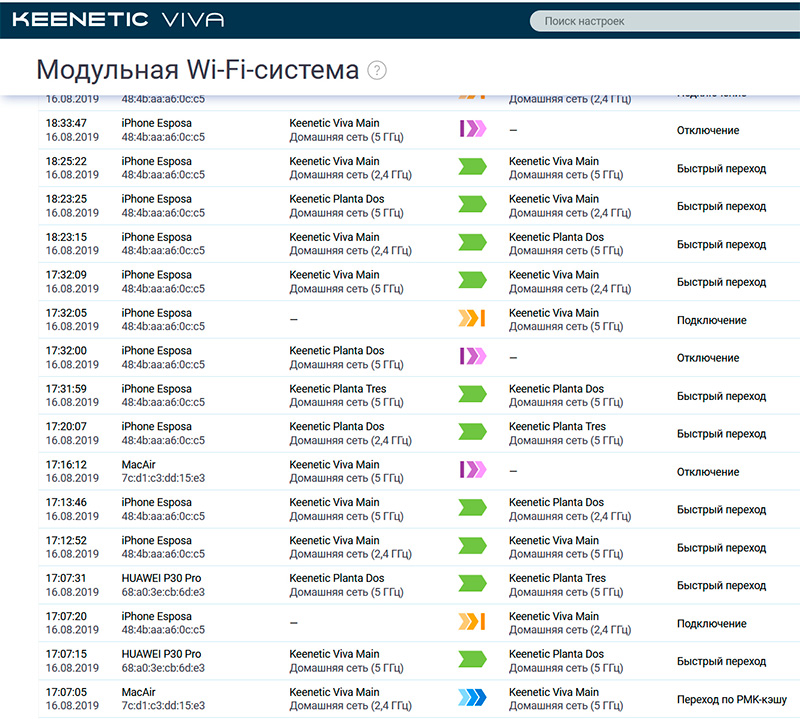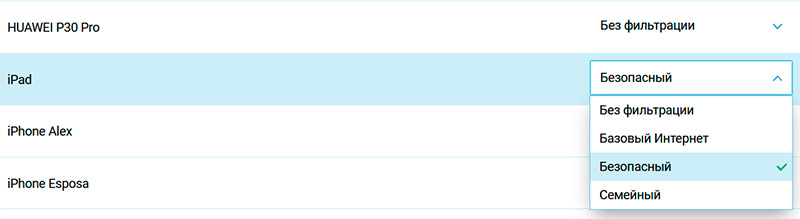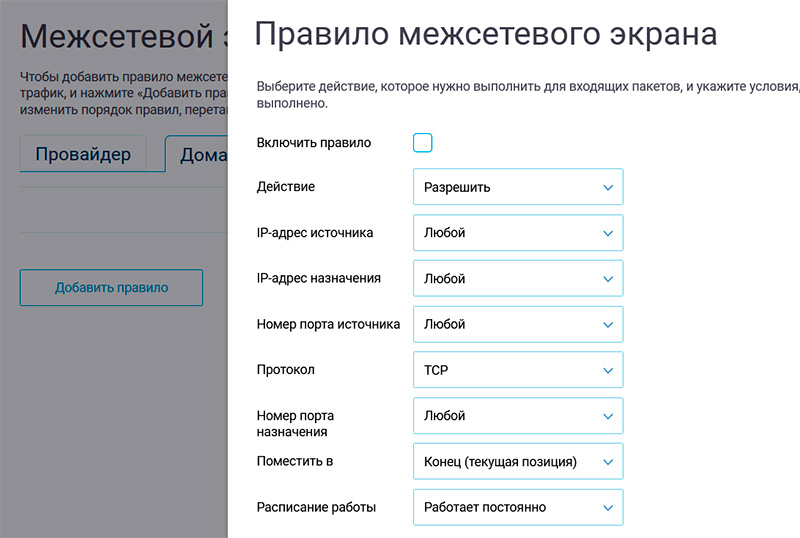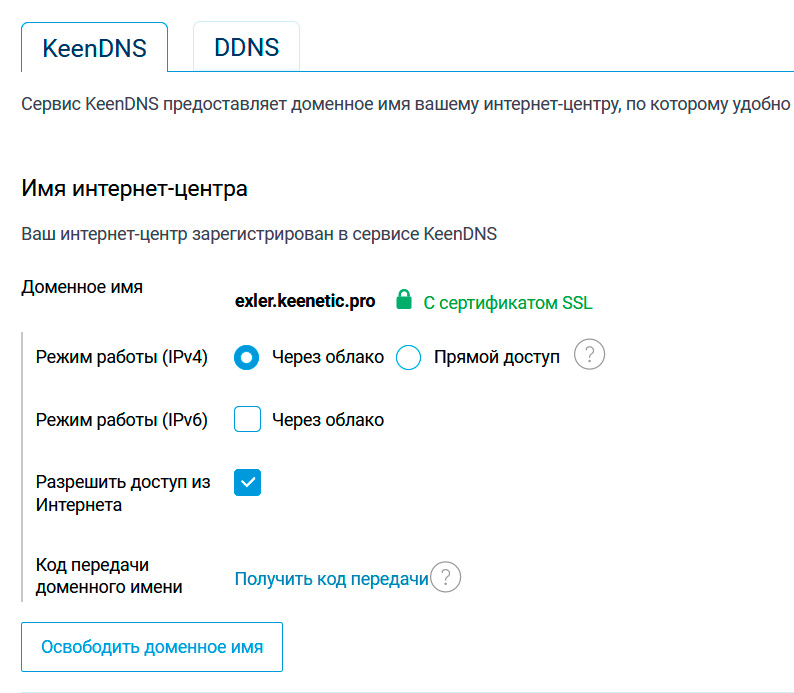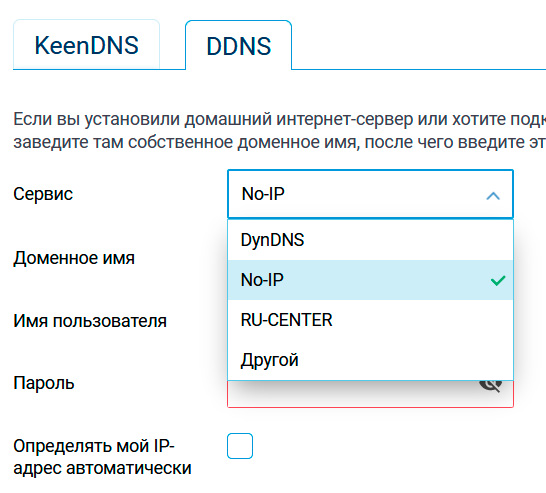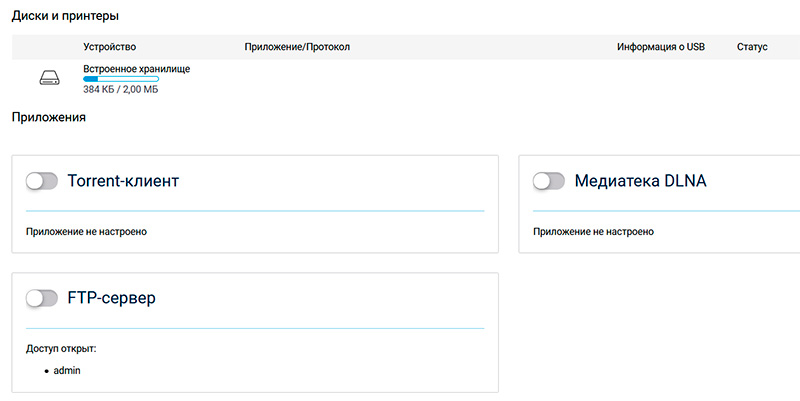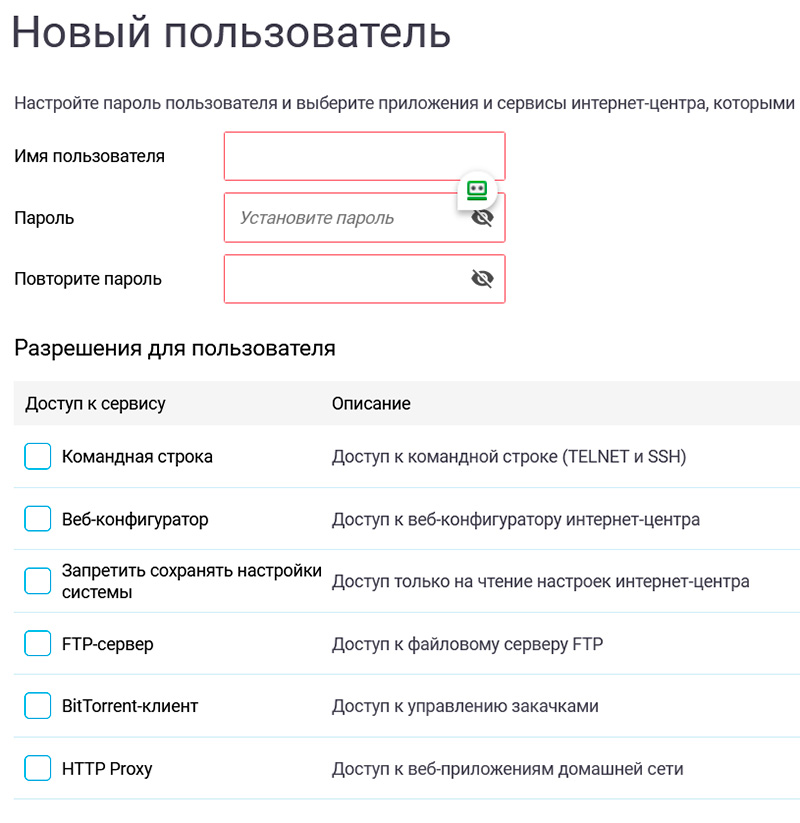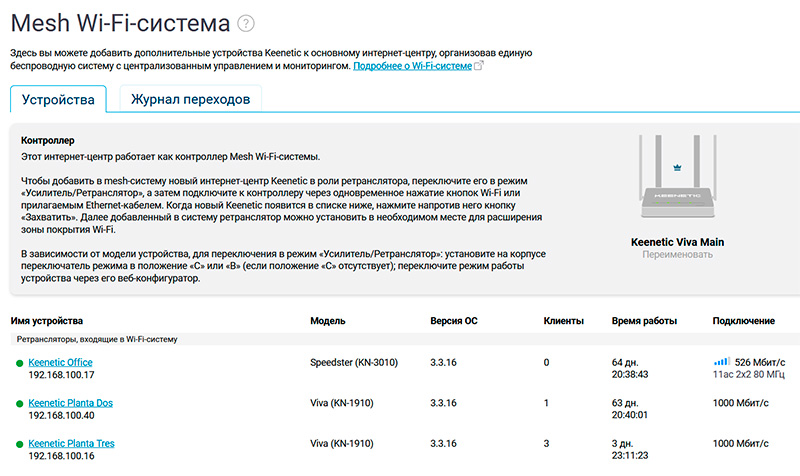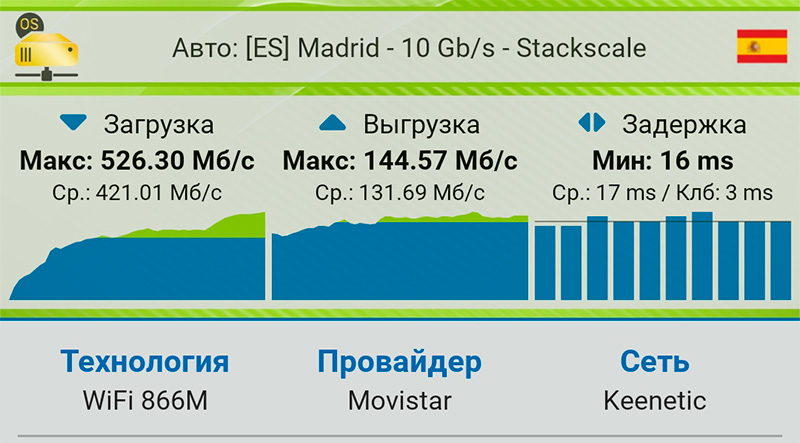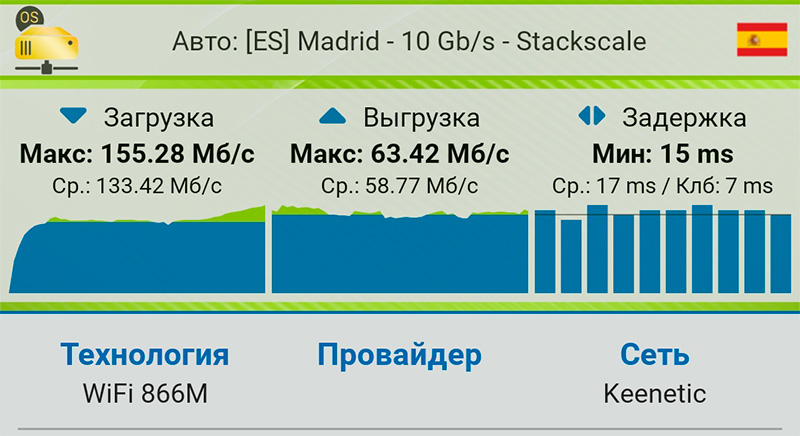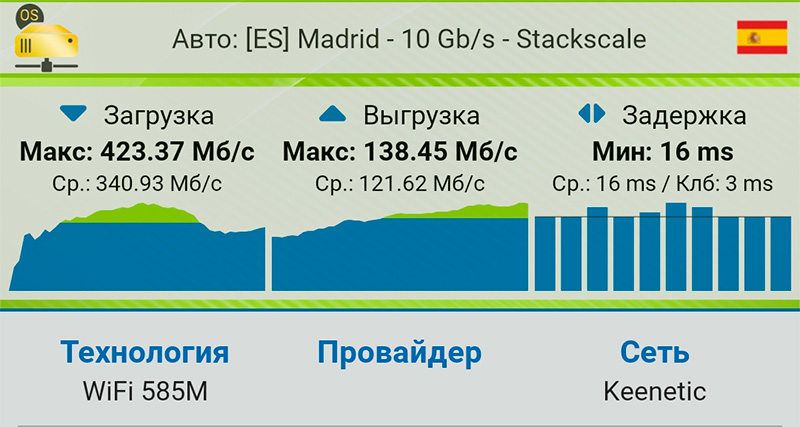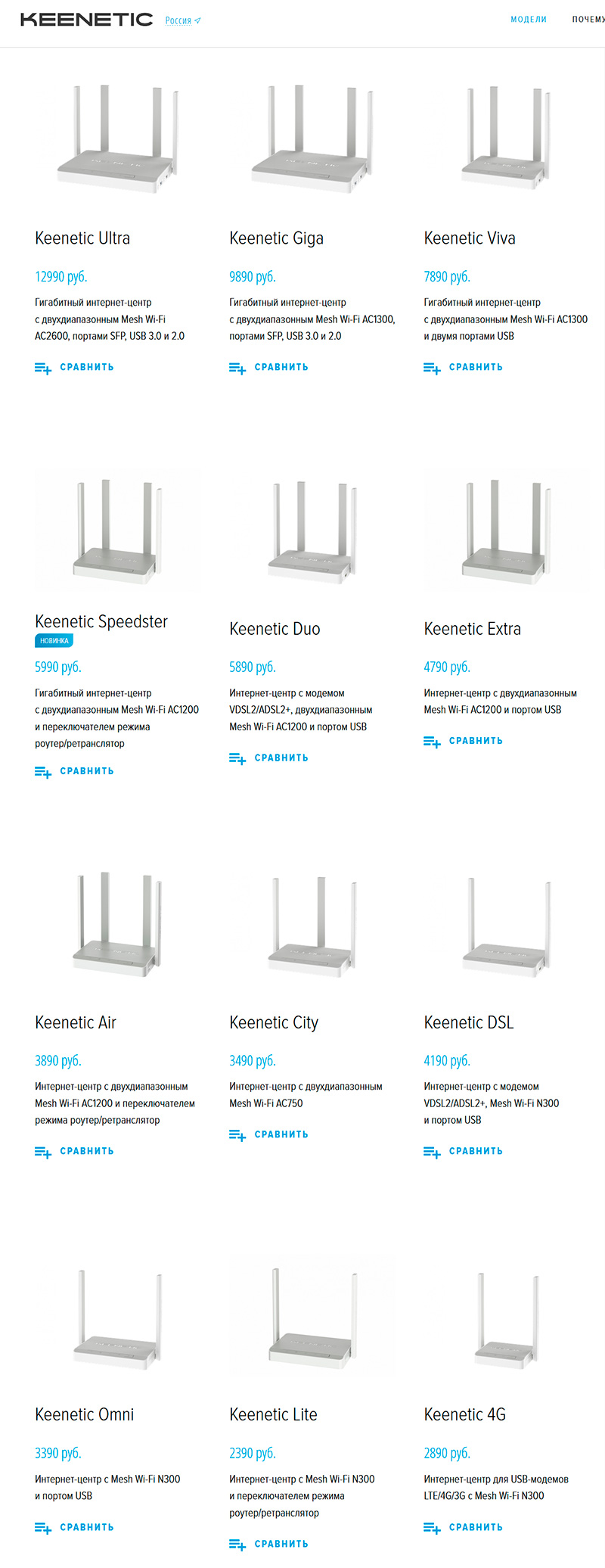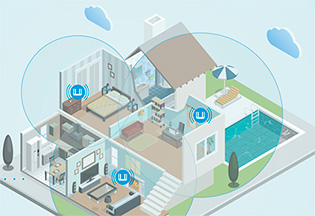 Я уже немало изучил бесшовных беспроводных (MESH) сетей для больших квартир и домов. Первая такая сеть у меня была построена на UniFi, потом ее сменила сеть на ASUS Lyra Trio, также я тестировал подобную сеть на TP-Link Deco M5 (не понравилось), на Tenda Nova Mw6 (эту вообще не удалось заставить нормально работать, станции все время отваливались), ну и в конце концов чего-то относительно устойчивого удалось добиться от Google WiFi.
Я уже немало изучил бесшовных беспроводных (MESH) сетей для больших квартир и домов. Первая такая сеть у меня была построена на UniFi, потом ее сменила сеть на ASUS Lyra Trio, также я тестировал подобную сеть на TP-Link Deco M5 (не понравилось), на Tenda Nova Mw6 (эту вообще не удалось заставить нормально работать, станции все время отваливались), ну и в конце концов чего-то относительно устойчивого удалось добиться от Google WiFi.
Однако Google WiFi построена по эпловскому принципу: купил, включил, задал пароль, заработало - ну и больше не трогай. И настроек практически никаких нет. Для пользователей, которым просто нужен WiFi и все, такой подход, конечно, идеален: не надо мучиться, настраивать и так далее.
Но у меня домашняя сеть решает самые разные задачи, а кроме того, выяснилось, что Google WiFi не умеет работать в режиме точки доступа: одно устройство там становится роутером и создает собственную сеть, к которой подключаются два сателлита, и из этой сети нет выхода в домашнюю сеть. У некоторых других MESH-систем, которые я тестировал, можно было выбирать между режимами работы - роутер, точка доступа, - а у Google WiFi только своя отдельная сеть, вещь в себе.
После этого я понял, что такие специализированные решения мне просто не подходят в силу сильно ограниченной функциональности в угоду быстрой настройке, и решил построить домашнюю MESH-сеть на продвинутых роутерах, ведь сейчас есть несколько производителей, чьи роутеры поддерживают режим создания и масштабирования (расширения) MESH-сети.
С производителем роутеров, на которых я собрался построить сеть, вопросов не было: как старый фидошник я сохранил трепетное отношение к компании Zyxel, которая давно выпускает домашние роутеры (интернет-центры) под маркой Keenetic и даже выделила их в отдельный бренд в 2017 году. (В "ЖЖ" Алексея Надёжина есть интересная статья об истории этого бренда.) За последние годы MESH-системы создала и сама Zyxel (но скорее по подобию описанных выше комплектов), а отделившийся Keenetic пошел другим путем и добавил MESH-функции во всю линейку, включая самые бюджетные устройства. И, насколько я знаю, так делают только они.
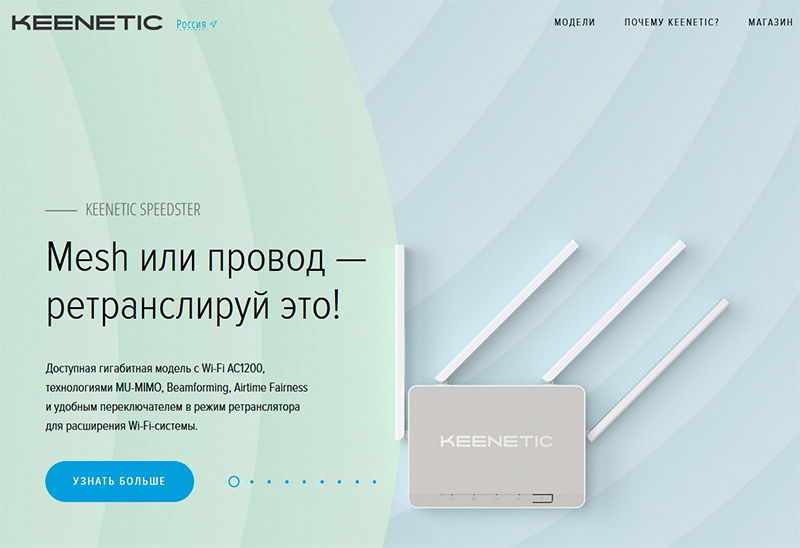
Главная страница сайта Keenetic
Я немало читал о том, какие возможности предоставляют Keenetic, какие режимы подключения они поддерживают, как с их помощью можно расширять имеющуюся сеть, и мне, конечно, очень интересно было посмотреть это все в работе.
А у меня, замечу, задача была не слишком простая. Большинство MESH-сетей, которые я тестировал, между собой соединялись исключительно по беспроводной связи: как правило, они устанавливают отдельный канал, по которому соединяются друг с другом. Но у меня в доме установлена проводная сеть, где основной роутер и два компьютера из трех имеют проводное подключение. И только один компьютер - ноутбук жены - подключается через Wi-Fi. Поэтому мне нужно, чтобы MESH-сеть могла строиться как через проводное подключение (провод всегда надежнее и быстрее), так и через беспроводное.
Устройства Keenetic все это умели делать, к тому же дополнительно предоставляли много интереснейших и полезных возможностей, так что именно эти устройства и были выбраны.
Из компании Keenetic мне любезно прислали три роутера Keenetic Viva, также, когда потребовалось улучшить сеть в одном "медвежьем углу", прислали более простой Keenetic Speedster, с помощью которого я как раз проверил расширение сети по беспроводной связи. И я им за это очень благодарен, также огромные благодарности бренд-менеджеру Keenetic Илье Хрупалову, который помогал мне советами и рассказал немало интересного и полезного о возможностях и особенностях их роутеров. (У Сергея Вильянова на сайте есть интереснейшее интервью с Ильей Хрупаловым, в котором как раз Илья и рассказывал о Keenetic, - вот первая часть, вот вторая, посвященная созданию MESH-сети.)
Я свою домашнюю сеть настроил довольно быстро, она у меня прекрасно работает несколько месяцев, ну и давайте в данном обзоре посмотрим, как это все настраивается, как работает и какие возможности предоставляет.
Keenetic Viva.

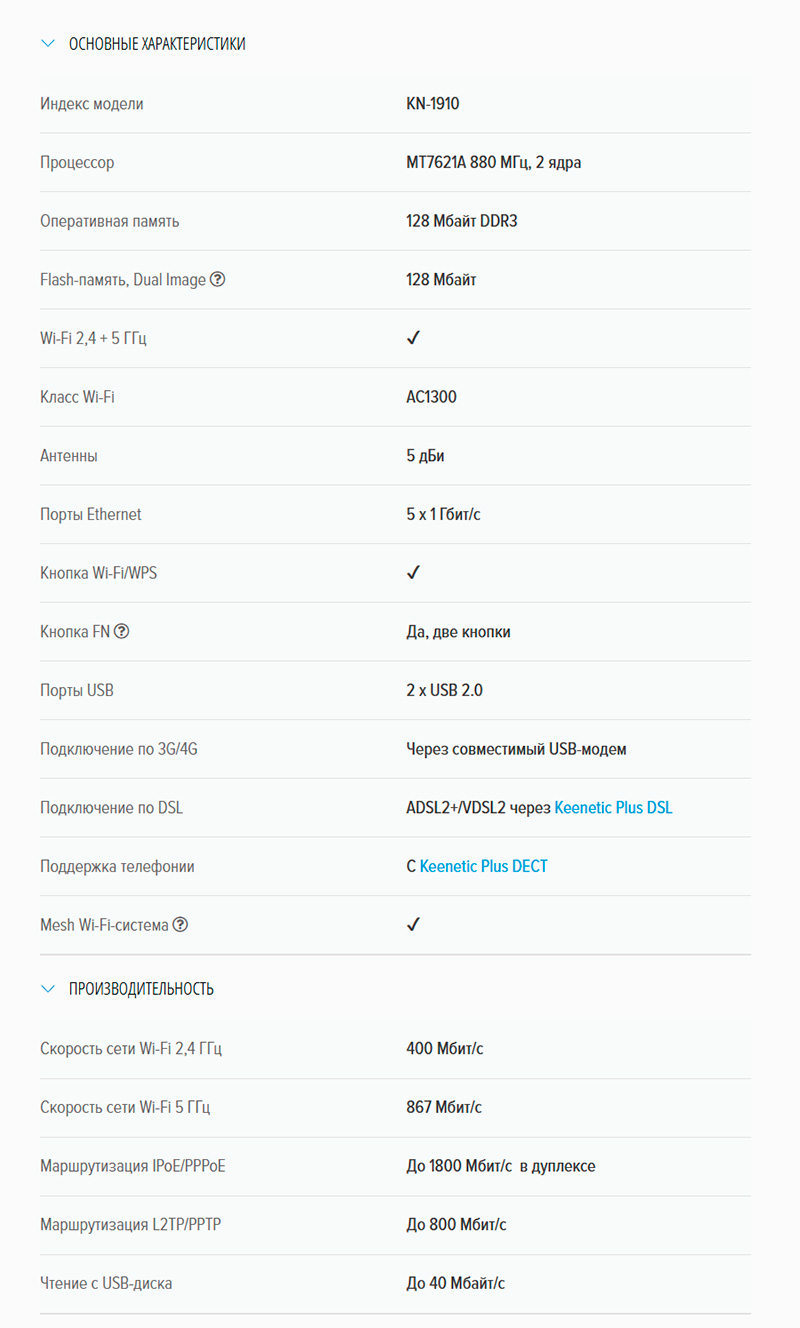
Внешний вид и особенности
Мои три Keenetic Viva приехали без коробок (чтобы упаковка была не слишком большой). В комплекте с роутером идут адаптер питания, один кабель RJ45 и инструкция на русском.

На левой грани - порт USB и первая функциональная кнопка (настраиваемая).

На правой грани - второй порт USB и вторая функциональная кнопка (также настраиваемая).

С помощью портов USB можно расширить возможности домашней сети. Например, через роутер подключить принтер, к которому доступ будет у всех домашних устройств. Если к USB-порту подключить внешний накопитель, то роутер также будет работать как домашний NAS. Еще этот роутер поддерживает подключение USB-модема с сим-картой для мобильного Интернета: с таким модемом роутер сможет переключаться на резервный мобильный канал.
На задней грани - кнопка Reset, пять гигабитных портов, вход адаптера питания.

Антенны могут поворачиваться в разных направлениях, изменяя диаграмму направленности сети Wi-Fi. Кстати, у антенн этих роутеров диаграмма направленности представляет собой эдакую сплюснутую ватрушку (тороид), которая распространяется в основном по горизонтальной плоскости. Чтобы улучшить прием, например, на этаже выше или на этаже ниже, антенны нужно наклонить.

На нижней крышке размещены резиновые ножки, чтобы роутер устойчиво стоял на поверхности, и есть посадочные места для крепления на стене.

Установка и настройка MESH-сети
В MESH-сети одно устройство становится основным (головным) роутером, к которому подключаются сателлиты, в роли которых могут выступать как такие же роутеры (у меня первоначально было подключено три Keenetic Viva), так и другие модели - в том числе и заметно более дешевые. У роутеров Keenetic реализована совместимость сверху вниз, так что в качестве базового роутера вы можете выбрать какую-то недешевую продвинутую модель (Viva - хороший пример такого роутера), а в качестве сателлитов использовать более дешевые модели: они все поддерживают MESH-соединение и их все можно настраивать через основной роутер.
Можно также пойти и другим путем. Сначала купить какой-нибудь недорогой роутер Keenetic, познакомиться с его возможностями и опробовать в работе, а потом если вы решите расширить функциональность и увеличить скорости домашней сети, то купить более дорогую модель Keenetic, чтобы поставить ее в качестве роутера, а старый роутер уже использовать в качестве сателлита.
Подключаем Keenetic Viva, который у нас будет основным роутером, к компьютеру, отключенному от домашней сети, напрямую и заходим в браузере в админку по адресу my.keenetic.net.
Там появляется мастер настройки NetFriend, знакомый мне еще по старым роутерам ZyXel.
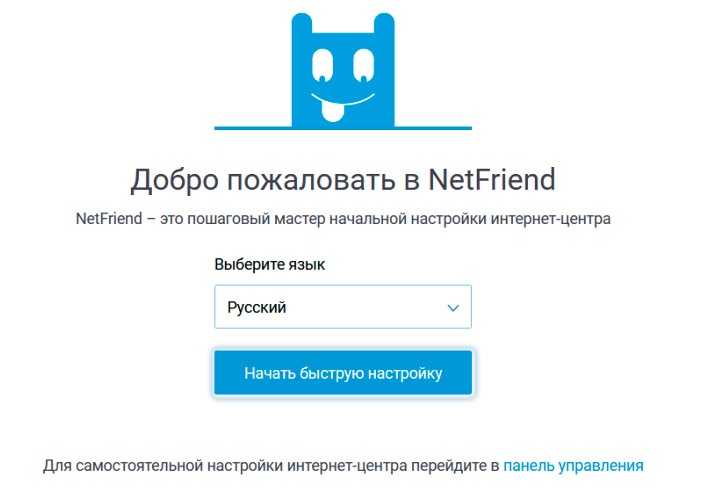
Выбираем способ подключения к Интернету.
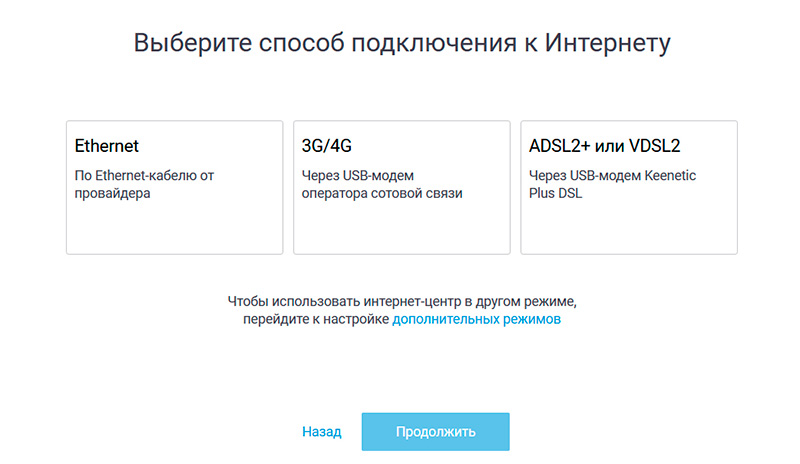
Кроме Интернета также можно настроить IP-телевидение.
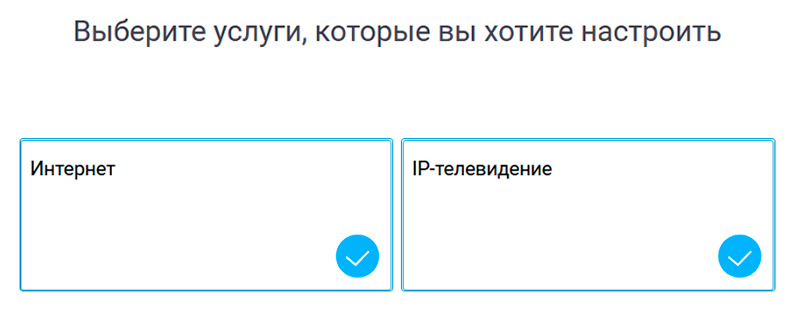
Можно поменять MAC-адрес (для некоторых провайдеров такое требуется при смене роутера).
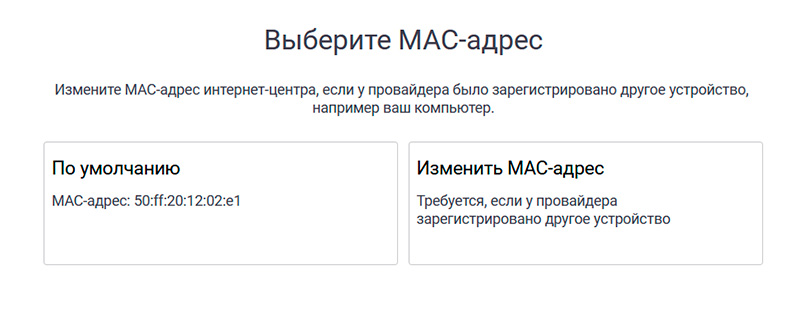
Параметры IP.
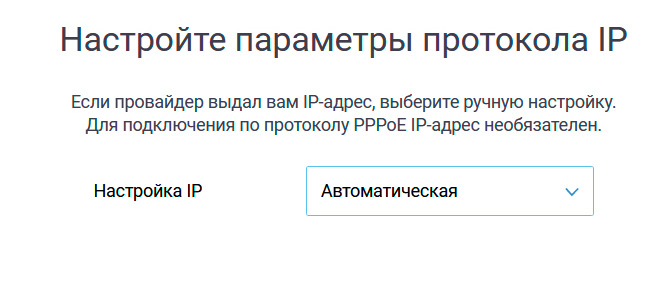
Тип подключения.
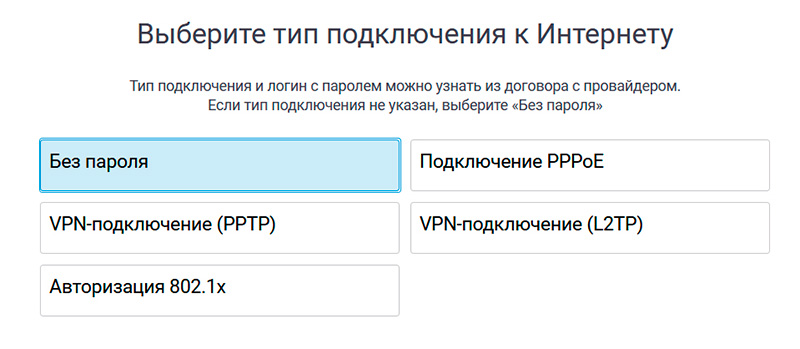
Все, первичная настройка роутера сделана. Входим на главную страницу админки роутера. Тут все довольно наглядно и продуманно.
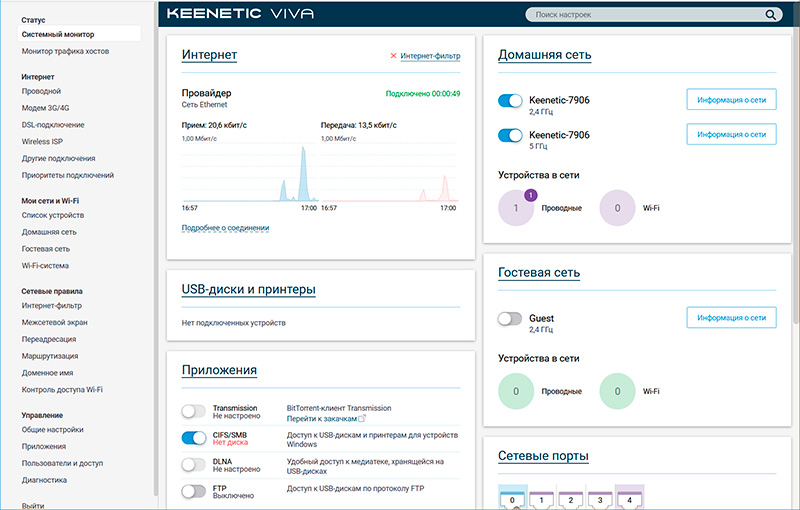
Обратите внимание на то, что админка подключается по защищенному соединению.
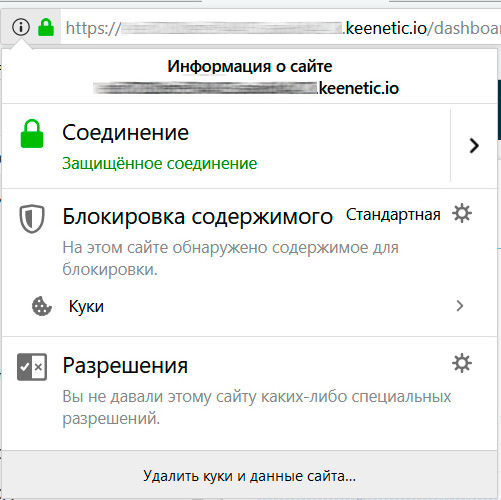
Заходим в список устройств. Пока их только два: роутер и компьютер домашней сети.
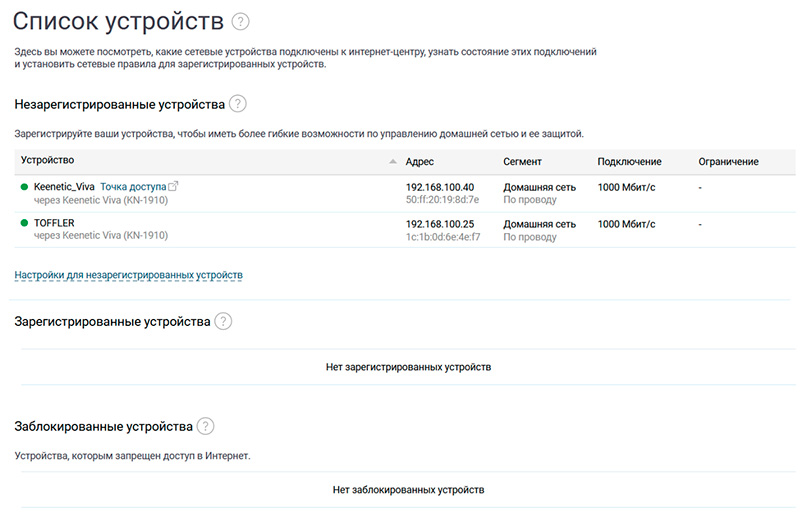
Для незарегистрированных устройств есть свой общий набор ограничений, для зарегистрированных устройств ограничения настраиваются для каждого по отдельности.
Вот настройки для незарегистрированных устройств. Можно включать фильтрацию через "Яндекс.DNS" (например, для устройств ребенка), можно ограничивать скорость.
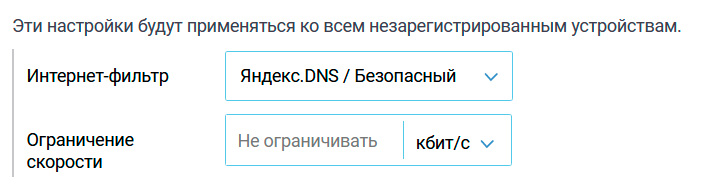
Настраиваем нашу сеть Wi-Fi. Вообще, Keenetic поддерживает до четырех раздельных сетей Wi-Fi. По умолчанию там есть домашняя сеть и гостевая сеть (очень нелишняя возможность), также можно сделать, например, детскую сеть и сеть умного дома.
В домашней сети два диапазона можно объединять в одну сеть, чтобы подключение на наиболее подходящую сеть происходило автоматически, а можно разбивать их на два разных подключения.
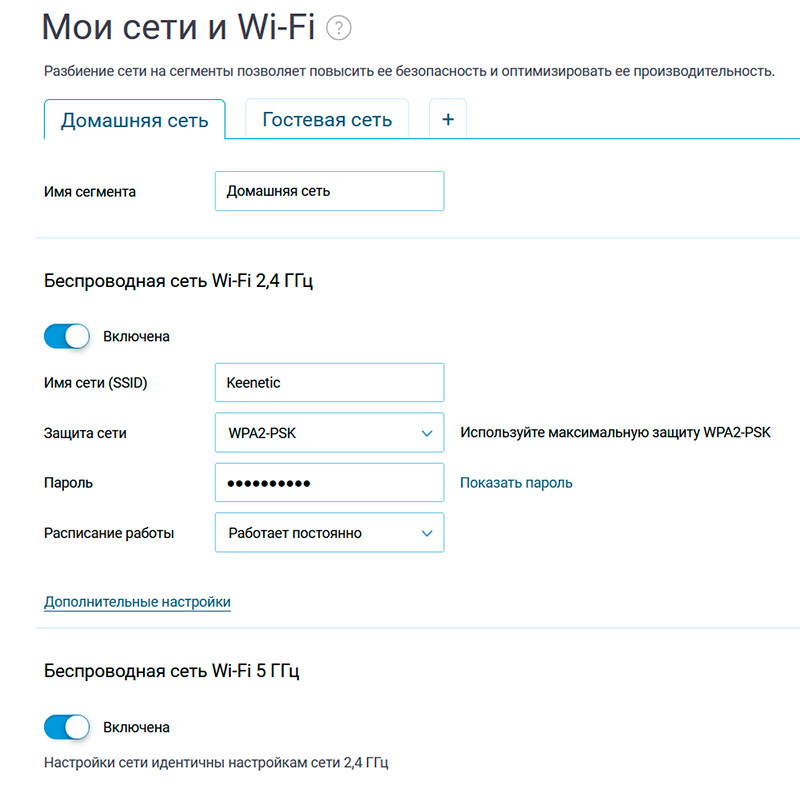
Для каждой из сетей можно задавать работу "бесшовного роуминга" (автоматического переключения между точками без потери соединения).
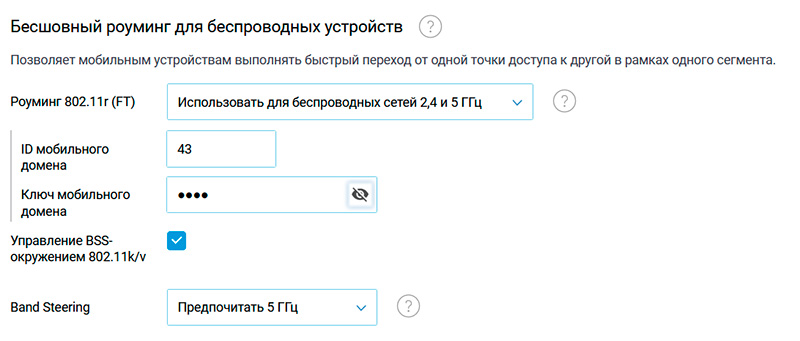
Включение отдельной гостевой сети удобно тем, что из гостевой сети не будет доступа к вашей внутренней локальной сети, гостевая будет использоваться только для доступа в Интернет.
Теперь берем еще один роутер Keenetic, подключаем его к компьютеру, заходим в админку и указываем, что он будет работать в качестве сателлита.
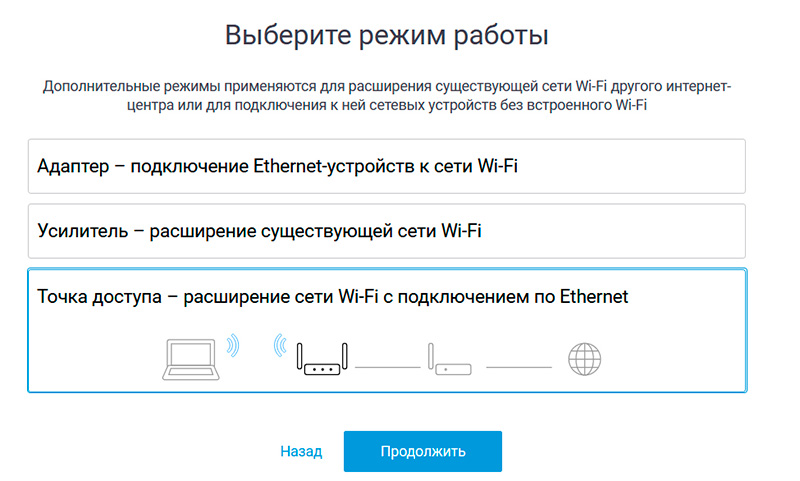
Далее подключаем его в домашнюю сеть, и в админке основного роутера он появится как модуль, доступный для добавления в Wi-Fi-систему. Сателлит можно добавить, нажав кнопку "Захват", после чего на новой точке сначала будет произведено обновление операционной системы, после чего она будет включена в MESH-сеть.
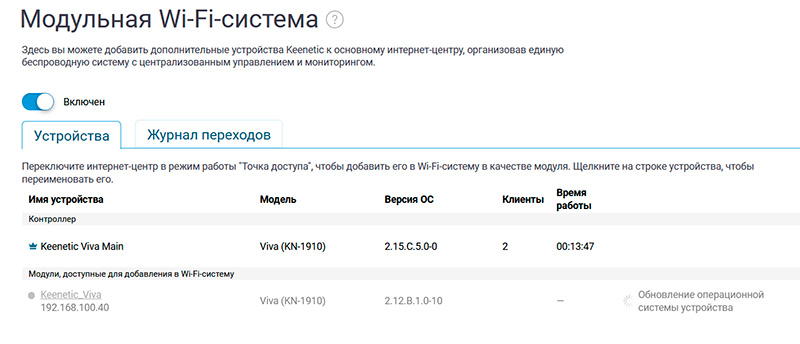
Из админки роутера можно перейти в админку подключенного сателлита - там будет указываться, что устройство находится под управлением основного роутера. И админка сателлита будет сильно урезанной: в ней присутствует в основном только справочная информация - например, какие устройства подключены к данной точке, также можно менять некоторые параметры.
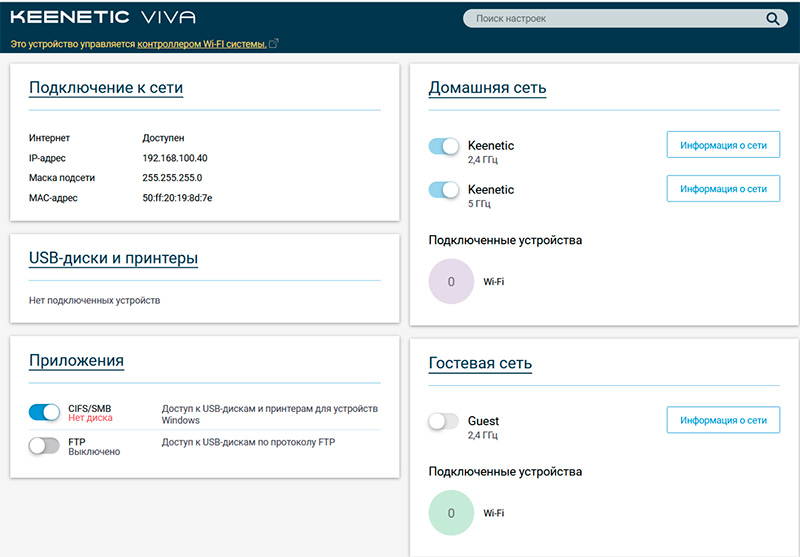
Точно таким же образом подключаем еще одну точку Keenetic Viva - и она появляется в списке подключенных сателлитов.
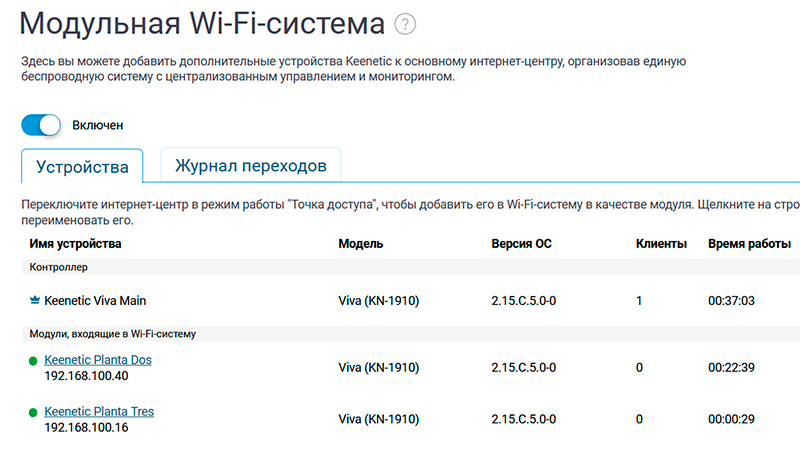
Основной роутер у меня стоит на первом этаже, подключенный к модему-роутеру провайдера (тот совсем примитивный, ни черта не умеет, поэтому Keenetic Viva является основным роутером всей домашней сети), еще по роутеру (сателлиту) установлено на втором и третьем этажах.
По каждому из подключенных устройств в админке роутера мне показывают, какой адрес им присвоен через DHCP, к какому сегменту сети устройство подключено, в каком диапазоне, к какому сателлиту (или основному роутеру), с какой скоростью и по каким протоколам - такую подробную информацию ни в одном из протестированных мною решений получить было нельзя. (В большинстве из них даже рядом нельзя было получить хоть какую-то информацию о том, что вообще происходит.)
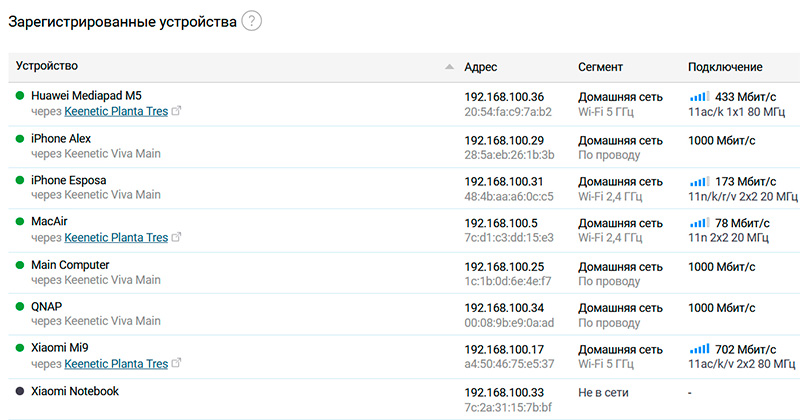
Есть монитор трафика: 3 минуты, 1 час, 3 часа, 1 день.
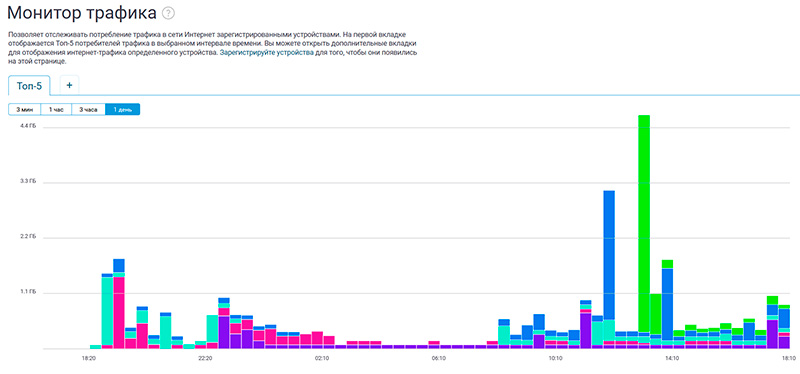
И все подробно расписывается по каждому устройству.
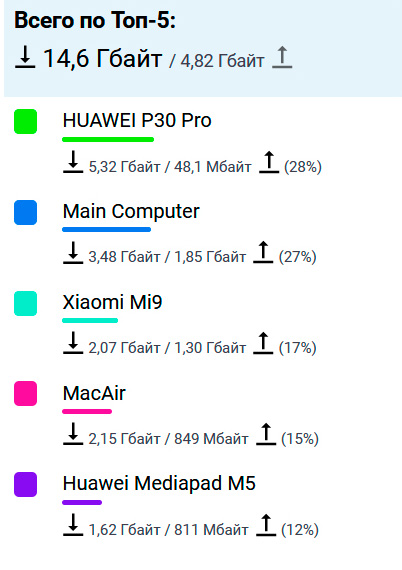
А вот это самое, на мой взгляд, интересное: журнал переходов MESH-системы. Теперь я всегда могу посмотреть по любому устройству, когда и каким образом это устройство переключалось между точками MESH-системы. Тут даже показывается, в какой момент устройство на одной и той же точке с частоты 2,4 ГГц переключается на 5 ГГц.
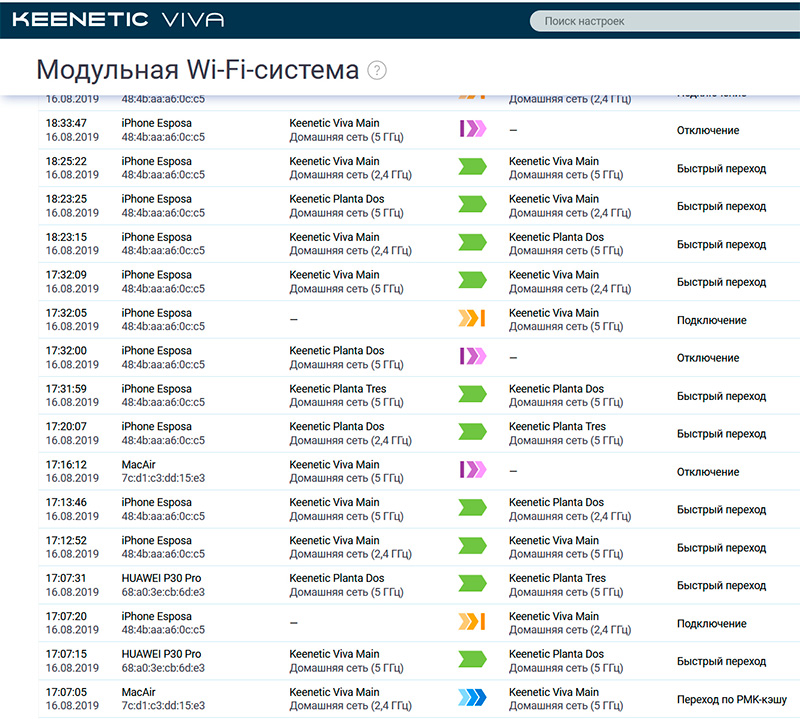
Есть система интернет-фильтрации, где можно задавать режимы защиты для каждого устройства сети: например, для смартфона, планшета и компьютера ребенка можно выставить режим "Безопасный".
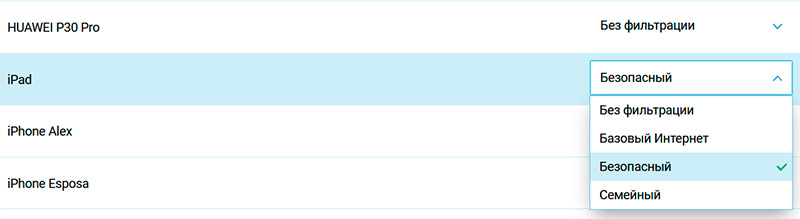
Присутствует межсетевой экран, где можно настроить что угодно, однако замечу, что по умолчанию снаружи все порты любого Keenetic наглухо закрыты, можно ни о чем не волноваться. И даже если захочешь открыть снаружи доступ, не задав пароль, то роутер на это сразу же укажет.
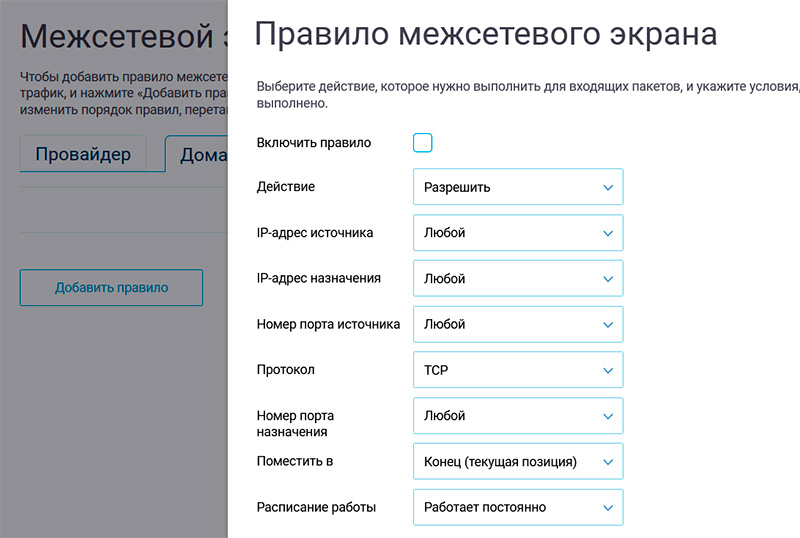
Есть переадресация портов, статические маршруты, контроль доступа устройств по MAC-адресам с белыми и черными списками, также есть сервис KeenDNS, в котором можно зарегистрировать доменное имя для интернет-центра и извне получать доступ к его настройкам, причем это делается довольно просто и работает отлично, я проверял. (Интересно, сколько народу сейчас попытается ломануться на exler.keenetic.pro?)
Замечу, что KeeDNS, во-первых, бесплатен, а во-вторых, работает и за серыми IP-адресами, в отличие от любых DDNS.
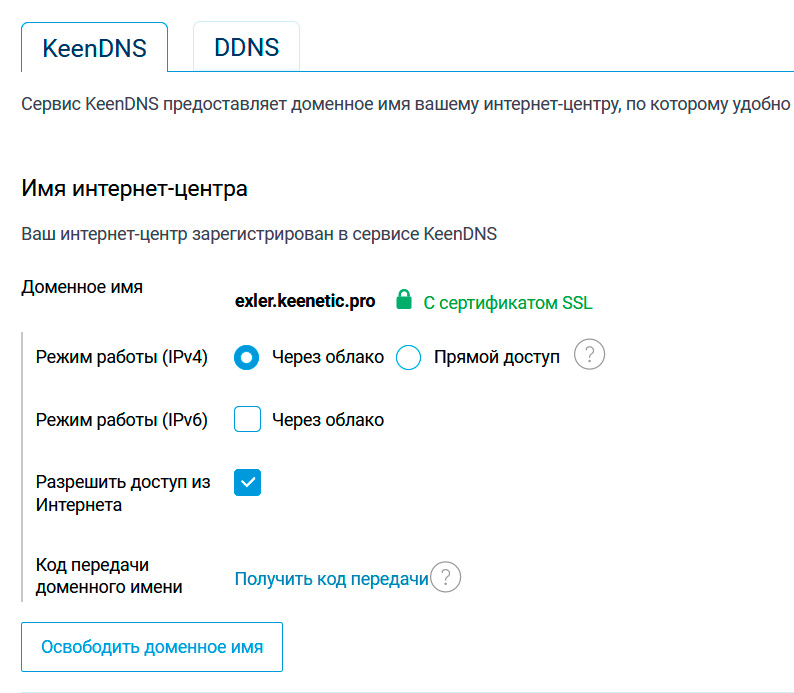
Ну и также есть DDNS для домашних интернет-серверов, хотя трудно представить, зачем вам вдруг может захотеться за это платить, после возможностей KeenDNS.
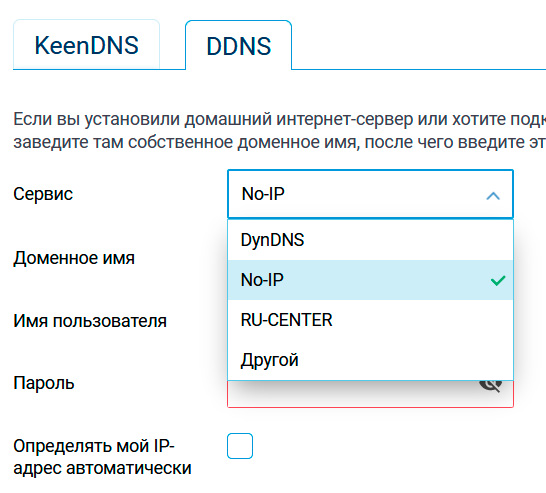
К основному роутеру можно подключать накопители и принтеры, также здесь есть FTP-сервер, медиатека DLNA и даже торрент-клиент (медиатека и торрент работают только с подключенными к роутеру по USB накопителями).
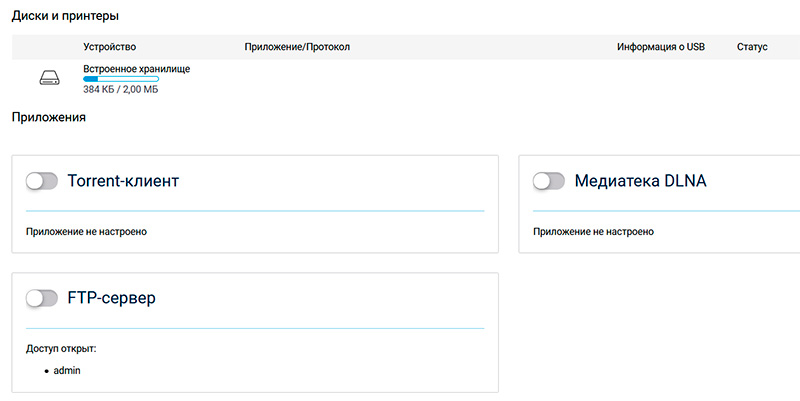
Администратор может добавлять пользователей и предоставлять им доступы к тем или иным сервисам.
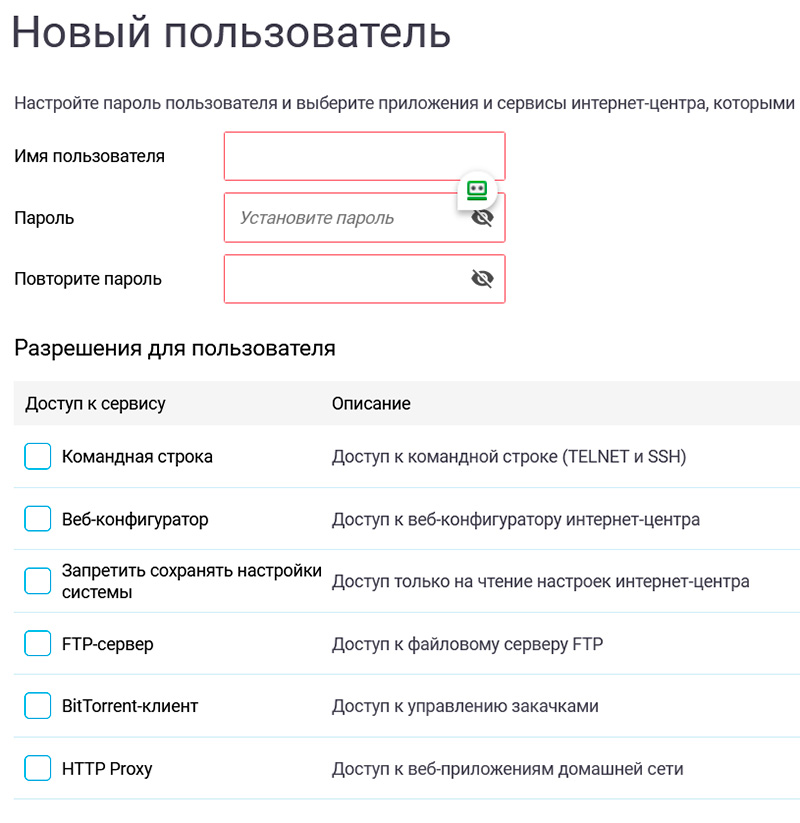
Теперь еще один интересный момент. После того как я установил три устройства на трех этажах своего дома - основной роутер на первом, по роутеру на втором и третьем, - выяснилось, что в доме есть все-таки "медвежий угол", куда сигнал добивает плохо. Это - спальня, где стоит компьютер жены. На этаже - три комнаты, роутер стоит в комнате ребенка (там есть розетка сетевого кабеля) в самом начале этажа. И чтобы добить до спальни, сигналу нужно пройти аж через две ванных комнаты, стоящих подряд: одна выходит в коридор, другая находится в спальне. Он добивает, но не очень хорошо: бывают случаи, когда видеоролики подвисают и подтормаживают, а это не дело (жена при изучении языка часто смотрит видеоуроки).
Можно было, конечно, решить дело каким-нибудь грошовым усилителем, воткнутым в розетку в коридоре, однако хотелось все-таки все решить средствами Keenetic, поэтому Илья предложил прислать модель попроще - Keenetic Speedster - и ее подключить в режиме "по воздуху".
Так мы и сделали.
Speedster - это гигабитный интернет-центр с двухдиапазонным Mesh Wi-Fi AC1200, двухъядерным процессором, 5-портовым Smart-коммутатором и переключателем режима роутер/ретранслятор. Он может работать как главным гигабитным роутером, так и подключаться в качестве расширителя установленной MESH-сети.
Упаковка.

Комплектация.

Порты сзади.

Переключатель роутер-ретранслятор.

Кстати, благодаря этому переключателю Speedster даже не нужно подключать к компьютеру и переводить его в режим сателлита, как мы это делали с двумя Viva. Тут вообще все делается за две секунды: переключатель поставили в режим "B", включили устройство - оно тут же появилось в админке основного роутера и дальше осталось только нажать на кнопку "Захват".
Ну и вот из чего теперь состоит моя MESH-система: основной контроллер, то есть интернет-центр Keenetic Viva, два сателлита Keenetic Viva, подключенных по проводной гигабитной сети, и Keenetic Speedster, подключенный по беспроводной сети (с каким роутером ему при этом соединяться, он сам решает, в зависимости от анализа уровней сигнала).
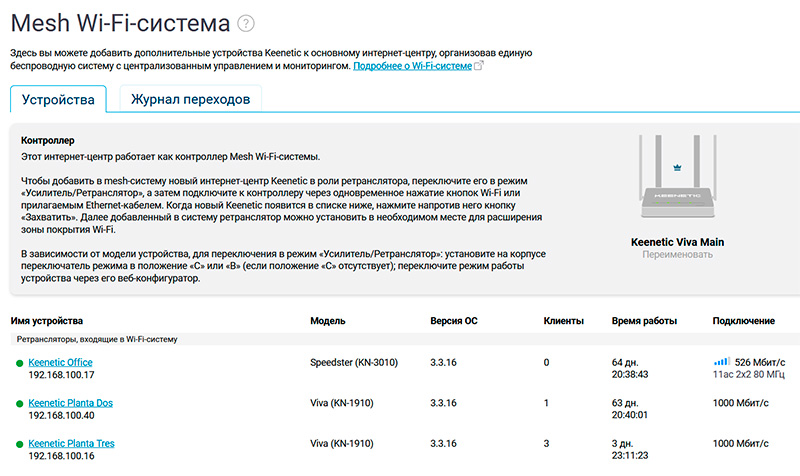
Теперь смотрим на скоростям.
Первый этаж.

Второй этаж в районе комнаты ребенка.
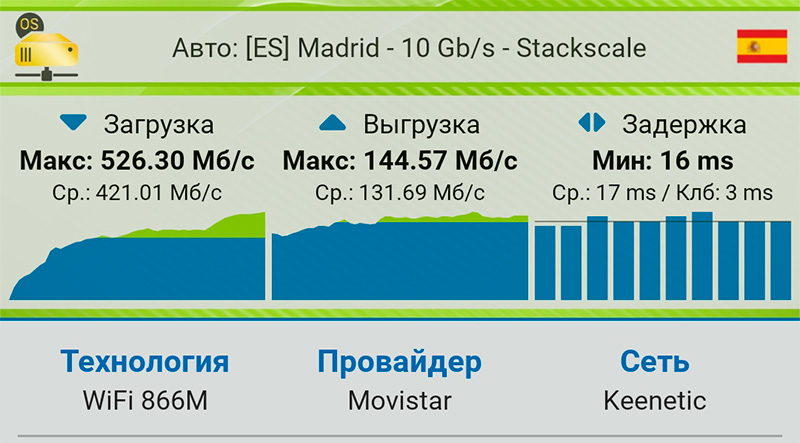
Второй этаж в бывшем "медвежьем углу".
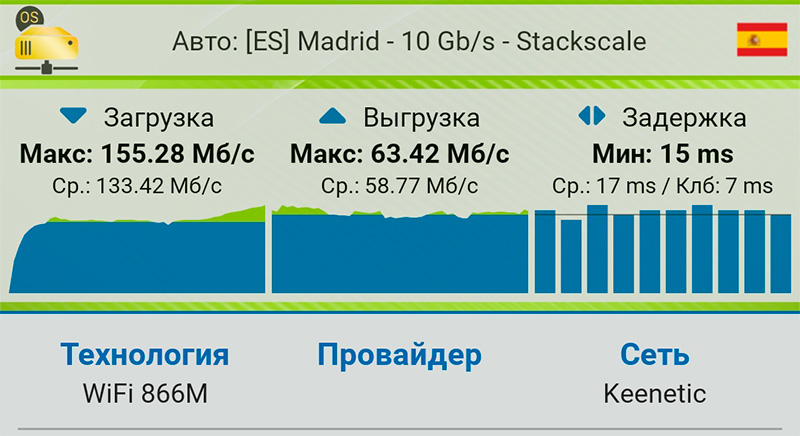
Третий этаж.
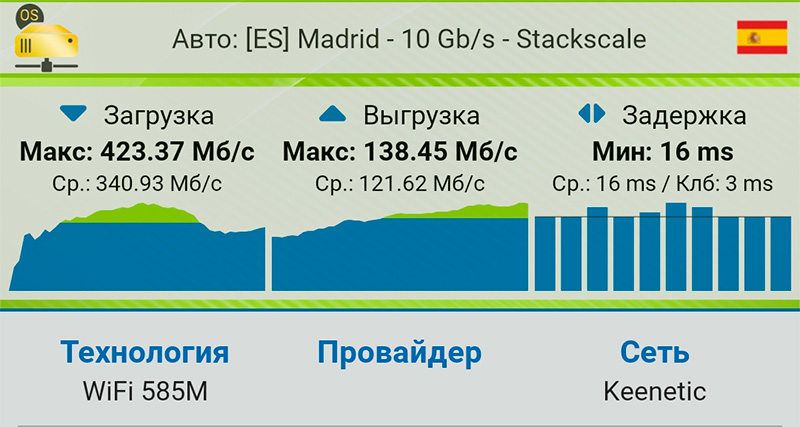
Работает все - как часы! Сколько раз бегал с третьего этажа на первый в момент разговора по видеосвязи - ни малейшей задержки, переключается абсолютно "бесшовно" (в этом, собственно, суть MESH-сетей), скорости по всему дому и на участке - просто отличные.
Ну и очень радует, что, в отличие от всяких решений типа Google WiFi, я здесь имею полную картину происходящего по каждому из устройств сети: когда, к чему, по какому диапазону и по каким протоколам устройство было подключено, это очень ценно.
Подобное решение в сравнении с Google Wifi, ASUS Lyra Trio, Tenda Nova и аналогов - это как "Мерседес" рядом с самокатом, возможности просто несопоставимы, не говоря уж о качестве и надежности. (Я уже писал о том, что со специализированными решениями было немало глюков и всяких проблем.)
Что у нас по деньгам
И теперь главный вопрос: а что у нас получается по деньгам? Во сколько раз решение на Keenetic будет дороже, например, Google WiFi?
Давайте посмотрим. ASUS Lyra Trio - что-то там в районе 20 тысяч. Google WiFi был тоже в районе 20 тысяч - это все для трех сателлитов. (И в продаже первых двух сейчас нет.) TP-Link Deco M5 - 16 тысяч. Tenda Nova Mw6 - 15 тысяч.
Как я уже говорил, три Keenetic Viva в моем случае были совершенно не нужны. Достаточно было одного Keenetic Viva и двух сателлитов попроще. (В моем случае все-таки пришлось добавить третий сателлит, но это было уже из-за больно специфической ситуации на втором этаже.) Также и основным роутером можно было ставить не Viva, а, например, тот же Speedster.
Keenetic Viva на "Яндекс.Маркете" - порядка 7 тысяч рублей.
Keenetic Speedster - в районе 6 тысяч.
То есть весь комплект Viva + два Speedster - 19 тысяч. Фактически - это стоимость Lyra Trio или Google WiFi! При этом с совершенно несопоставимым уровнем возможностей, надежности и качества.
Если стоит задача сэкономить, то такую сеть можно построить вообще только на Keenetic Air (двухдиапазонная MESH-сеть с 5-портовым коммутатором и переключателем роутер/ретранслятор), который стоит и вовсе 4 тысячи. Если же у вас не трехэтажный дом, а двухэтажный или большая квартира, то вы спокойно можете обойтись двумя модулями и получить такую сеть за 8 тысяч рублей.
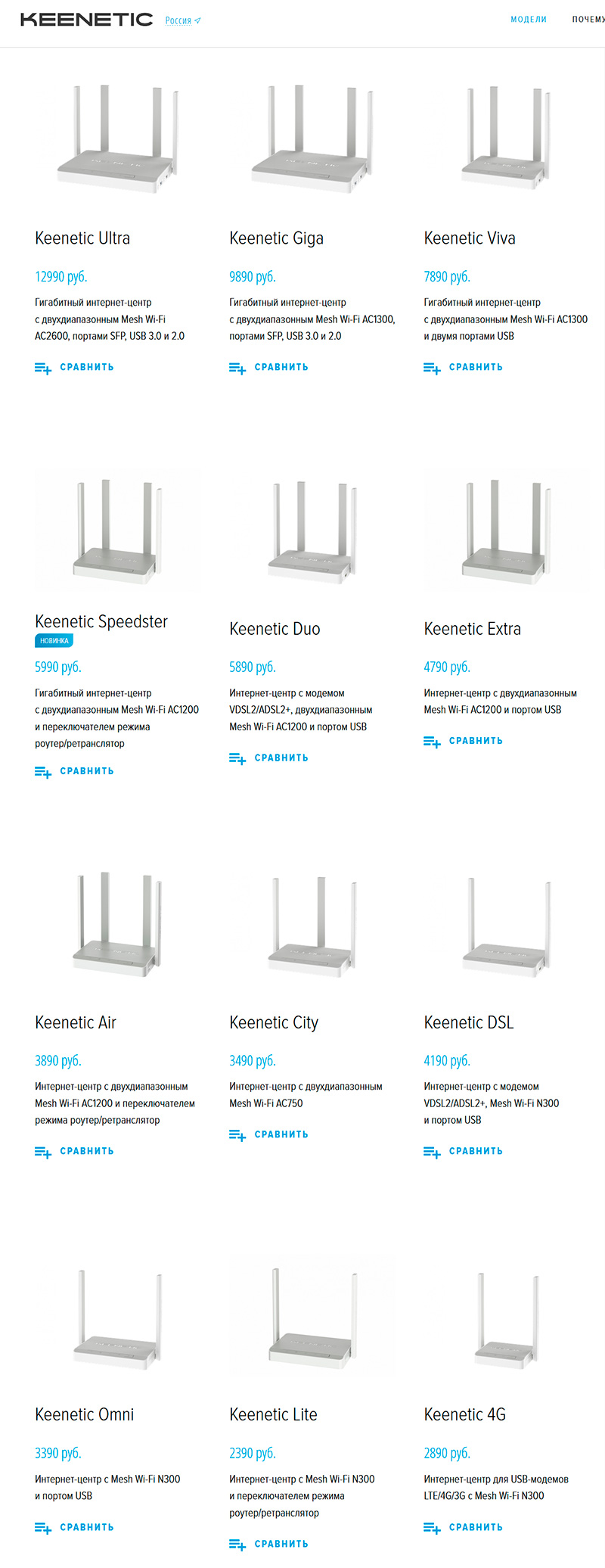
Модельный ряд Keenetic
Ну и если вам не нужны два диапазона, то самый дешевый вариант, способный создавать MESH-сеть, имеющий переключатель режима и 4-портовый коммутатор, - это Keenetic Start, который стоит 2 тысячи рублей. Три таких устройства даже мой дом спокойно потянут, при этом это именно MESH-сеть, роутер предоставляет те же основные возможности, что Keenetic Viva, но при этом к нему не подключить USB-устройства, нет диапазона 5 ГГц, да и скорости явно будут пониже, но тем не менее это все равно полноценная MESH-сеть. Которая расширяется новым устройством буквально нажатием одной кнопки в админке!
В том-то и удобство, что вы выбираете любые устройства под свои потребности и свой кошелек и на них строите такую сеть, потому что они все совместимы снизу вверх и сверху вниз!
А если хотите иметь все крутые возможности главного роутера - берете Keenetic Giga, у которого порт SFP для подключения оптики, также есть порты USB 3.0, что позволит его использовать в качестве домашнего сетевого накопителя: к такому порту можно подключить двухдисковую докстанцию и воткнуть туда до 16 Тб. Ну и расширять сеть - с помощью Keenetic Speedster.
Насколько это все сложно настраивается
Многих непродвинутых пользователей подобные решения пугают тем, что здесь, как они считают, все значительно сложнее настраивается, чем в случае с тем же Google WiFi. Там же приложение запустил, задал имя сети и пароль, затем установил один сателлит, подключил его через приложение, после чего второй тоже подключил - ну оно вот и работает, а здесь-то что - возиться половину дня?
Так я же специально в обзоре и показал, как все это настраивается, - для того, чтобы стало понятно: здесь - практически все то же самое.
Интерфейс мастера настроек NetFriend, знакомый многим еще со времен роутеров ZyXel, - он реально простой, понятный и совсем несложный.
По-хорошему настройка через NetFriend очень мало чем отличается от настройки Google WiFi, просто тут роутер на несколько порядков более продвинутый, и он все-таки задаст вопросы о типе интернет-подключения (Google WiFi вообще включается только в уже существующую сеть), но тут даже те пользователи, которые вообще ничего в этом не понимают, могут выбрать ответ по умолчанию и, скорее всего, он окажется совершенно правильным.
Подключение сателлитов, особенно если выбран правильный вариант устройства Keenetic с переключением кнопкой режима работы, - это и вовсе только нажатие одной кнопки "Захватить" в админке главного роутера, вот и все. Все настройки роутером будут переданы в сателлит, там вообще больше ничего не нужно делать.
Все остальное - все эти очень богатые возможности настроек, подключения сервисов, настройки отдельных устройств, изучение того, как и на каких протоколах эти устройства подключаются - опционально. Нужно вам это - оттягивайтесь. Не нужно - не пользуйтесь вовсе.
Поэтому решение на данных устройствах, как я считаю, по простоте настройки практически не отличается, а вот по предоставляемым возможностям и надежности отличаются просто-таки на порядок. При практически той же или даже заметно более низкой цене!
Понравилось чрезвычайно, вся моя семья этой сетью с большим удовольствием пользуется уже полгода. Ну и я для себя нашел вариант, который меня не просто устроил, а оказалось, что это и решает все мои проблемы, и гибко настраивается, и предоставляет всю статистику, которая мне нужна, ну и при этом еще и стоит не дороже решений, которые мне понравились намного меньше.


























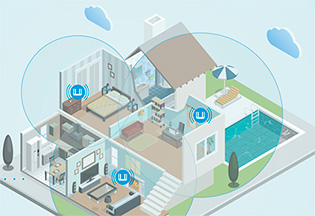 Я уже немало изучил бесшовных беспроводных (MESH) сетей для больших квартир и домов. Первая такая сеть у меня была построена на
Я уже немало изучил бесшовных беспроводных (MESH) сетей для больших квартир и домов. Первая такая сеть у меня была построена на